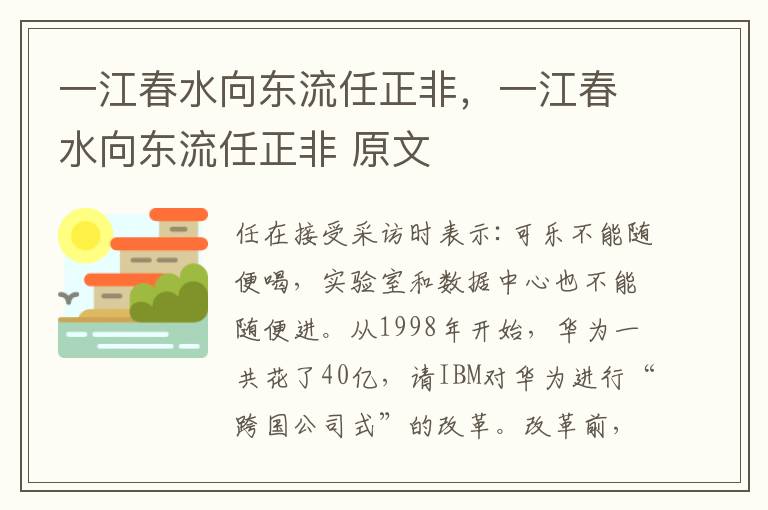在电脑的使用过程中可能电脑的声音图标小喇叭不经意间就被我们隐藏了。那么电脑没有声音图标小喇叭了怎么办呢?下面就让我来告诉大家吧,欢迎阅读。
电脑没有声音图标小喇叭了怎么办 方法一: 单击电脑桌面右下角的时间按钮,选择自定义通知图标一栏。
找到音量一栏并选择显示图标和通知。 方法二: 点击【开始】-【控制面板】,在打开【控制面板】后,选择【声音和音频设置】,在【将音量图标放入任务栏】一栏前面打钩确认即可。 电脑没有声音图标小喇叭了怎么办 1、在控制面板中,有一项设置是将声音图标放入任务栏中的,如果设置被修改,那么在任务栏上就不会显示声音图标小喇叭。设置方法如下,首先依次通过开始-设置-控制面板或者我的电脑左侧进入控制面板,双击打开声音和音频设备。
2、打开声音和音频设备后,将音量下的“将音量图标放入任务栏”前勾选,然后应用确定就好了,这是第一步,如果还没出现声音图标小喇叭,就可以接下去操作第二个步骤。 3、如果还是没有出来,那么另外一个原因是声音图标小喇叭被隐藏了,恢复方法很简单。点击右键查看电脑最下面的任务栏的.属性。
4、在任务栏属性窗口中,点击隐藏自定义图标后面的自定义按钮。 5、然后在自定义通知窗口中,选择音量的显示行为为总是显示,最后确定后电脑声音图标小喇叭就会出来了。
电脑右下角的小喇叭不见了怎么办

以下是小喇叭不见了的原因:1、声音设备连接不良或是直接断开导致电脑的声音系统出现问题,这样就能直接引起小喇叭消失。2、电脑遭遇病毒的破坏,导致系统出现问题。
3、电脑没有添加声音设备的硬件,系统搜索不到相关硬件,就不会显示相应的图标。
4、声音设备的驱动程序出现问题,在桌面点击“我的电脑”,选择“属性”、“硬件”,接着选择“设备管理器”,点击打开“声音、视频和游戏控制器”选项,看这一项前面是否有黄色的问号,如果有,就表明这个驱动程序有问题。
电脑音量小喇叭不见了怎么办

1、检查声卡、连接线,以及音箱等设备是否连接正常。如果是中了病毒,就应该运行杀毒软件进行全面杀毒。
2、打开控制面板----添加新硬件----下一步,待搜寻完毕后,点“否,我尚未添加此硬件”,点下一步后。
在出现的对话框中,选中“单击完成,关闭无的计算机,重新启动来添加新硬件”。注意这里说的是关机后再启动,而不是重新启动。一般来说,重新开机后问题能够得到解决。3、右击“我的电脑”----“属性”---“硬件”----“设备管理器”,打开“声音、视频和游戏控制器”有无问题,即看前面有没有出现黄色的“?”。
如有,先将其卸载,再放入CD驱动盘,重新安装这个设备的驱动程序。4、如果“设备管理器”----“声音、视频和游戏控制器”是就没有了声卡硬件,那只好查找你的声卡,包括集成声卡,型号一定要准确,在确认找到声卡后,再放入系统驱动盘,安装声卡驱动程序。5、有声音但不见小喇叭时,不用慌张,只要打开控制面板----声音和视频设备----音量,在“将音量图标放入任务栏”前打上对号,重启后任务栏里又有小喇叭了。
标签: 电脑没有声音小喇叭